Win10系统Excel乘法公式输入攻略
时间:2025-05-29 12:27:25 255浏览 收藏
在win10系统中,Excel作为一款强大的表格处理工具,可以通过简单步骤输入乘法公式。首先,启动Excel并点击“公式”选项卡中的“插入函数”按钮,选择“数学与三角函数”类别下的“PRODUCT”函数,然后在参数框内输入需要相乘的数值,例如5和5,最终显示结果为25,验证了计算的准确性。本文详细介绍了win10系统中Excel乘法公式的输入方法,帮助用户高效管理数据。
Excel是一款功能强大的表格处理工具,能够帮助我们高效地管理数据。那么在win10系统中,如何在Excel中输入乘法公式呢?以下是具体的操作步骤,供您参考。
win10系统中如何在Excel中输入乘法公式:
1,首先,启动Excel程序,然后转到顶部工具栏中的“公式”选项卡,点击“插入函数”按钮。
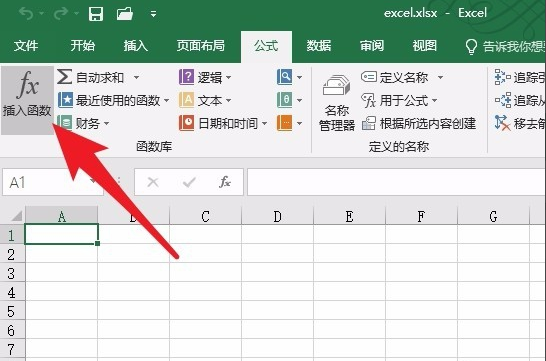
2,接下来,在弹出的窗口中选择“数学与三角函数”类别,找到并选择“PRODUCT”函数。
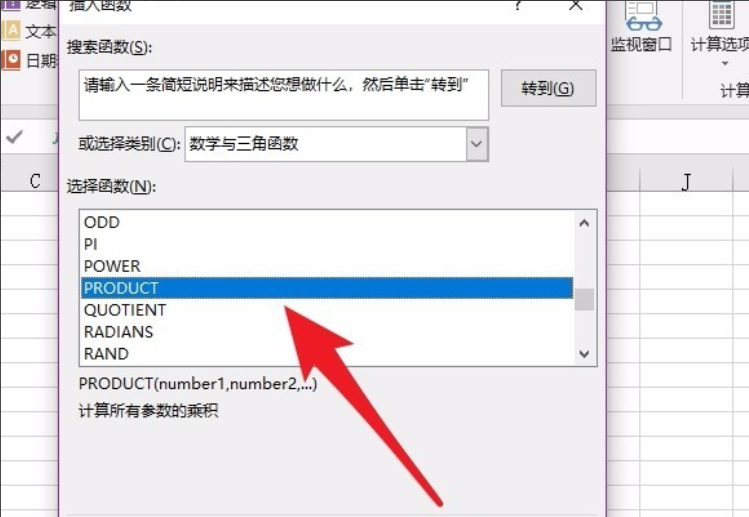
3,随后,可以在参数框内输入需要相乘的数值,例如这里我们输入5和5进行计算。
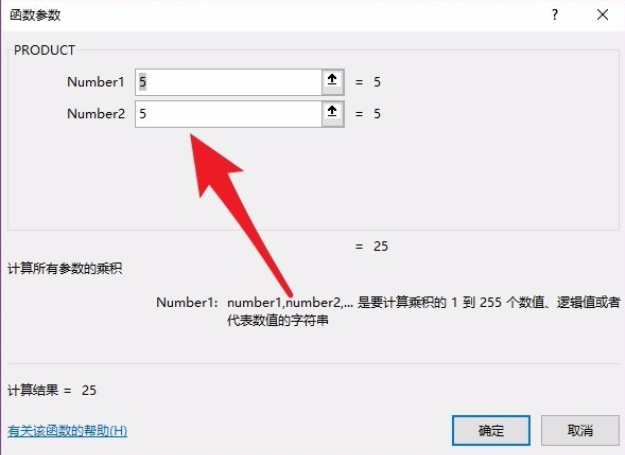
4,最终显示的结果为25,验证了计算结果的准确性。
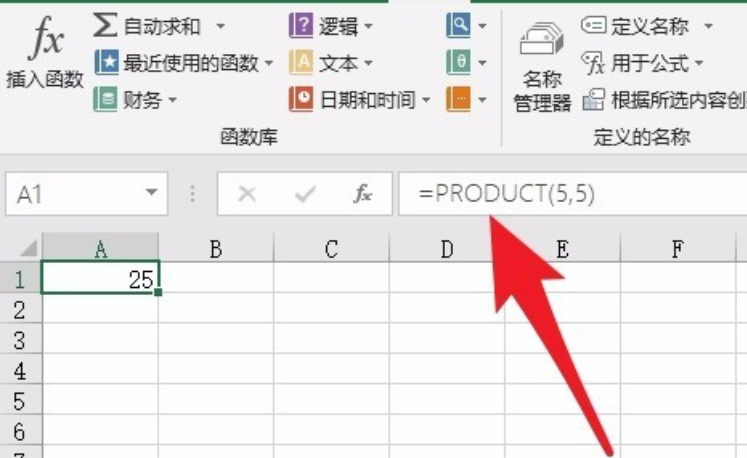
上述内容就是关于win10系统中如何在Excel中输入乘法公式的详细说明啦!
到这里,我们也就讲完了《Win10系统Excel乘法公式输入攻略》的内容了。个人认为,基础知识的学习和巩固,是为了更好的将其运用到项目中,欢迎关注golang学习网公众号,带你了解更多关于的知识点!
相关阅读
更多>
-
501 收藏
-
501 收藏
-
501 收藏
-
501 收藏
-
501 收藏
最新阅读
更多>
-
218 收藏
-
219 收藏
-
275 收藏
-
321 收藏
-
484 收藏
-
360 收藏
-
375 收藏
-
222 收藏
-
454 收藏
-
415 收藏
-
431 收藏
-
120 收藏
课程推荐
更多>
-

- 前端进阶之JavaScript设计模式
- 设计模式是开发人员在软件开发过程中面临一般问题时的解决方案,代表了最佳的实践。本课程的主打内容包括JS常见设计模式以及具体应用场景,打造一站式知识长龙服务,适合有JS基础的同学学习。
- 立即学习 543次学习
-

- GO语言核心编程课程
- 本课程采用真实案例,全面具体可落地,从理论到实践,一步一步将GO核心编程技术、编程思想、底层实现融会贯通,使学习者贴近时代脉搏,做IT互联网时代的弄潮儿。
- 立即学习 516次学习
-

- 简单聊聊mysql8与网络通信
- 如有问题加微信:Le-studyg;在课程中,我们将首先介绍MySQL8的新特性,包括性能优化、安全增强、新数据类型等,帮助学生快速熟悉MySQL8的最新功能。接着,我们将深入解析MySQL的网络通信机制,包括协议、连接管理、数据传输等,让
- 立即学习 500次学习
-

- JavaScript正则表达式基础与实战
- 在任何一门编程语言中,正则表达式,都是一项重要的知识,它提供了高效的字符串匹配与捕获机制,可以极大的简化程序设计。
- 立即学习 487次学习
-

- 从零制作响应式网站—Grid布局
- 本系列教程将展示从零制作一个假想的网络科技公司官网,分为导航,轮播,关于我们,成功案例,服务流程,团队介绍,数据部分,公司动态,底部信息等内容区块。网站整体采用CSSGrid布局,支持响应式,有流畅过渡和展现动画。
- 立即学习 485次学习
